Top ứng dụng hàng đầu dành cho Apple Pencil
Nội dung bài viết
Apple Pencil là phụ kiện không thể thiếu, biến chiếc iPad của bạn thành một công cụ đa năng với vô số tiềm năng sáng tạo. Từ chỉnh sửa ảnh, ghi chú, vẽ tranh đến thiết kế đồ họa, mọi thao tác đều trở nên trực quan, nhanh chóng và dễ dàng hơn bao giờ hết. Dưới đây là những ứng dụng nổi bật nhất dành cho Apple Pencil mà bạn nên khám phá!
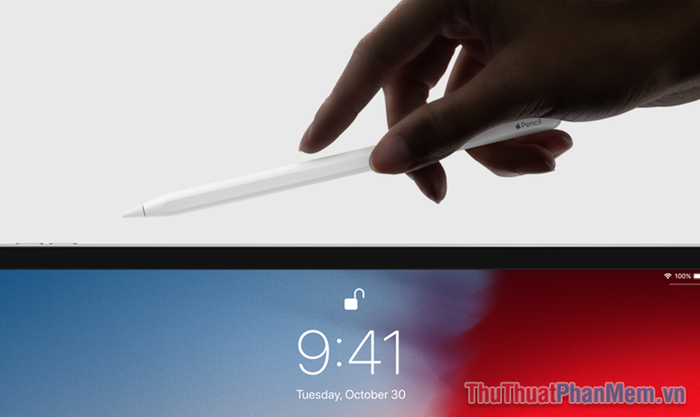
Adobe Photoshop
Với sức mạnh ngày càng được nâng cao của iPad, các ứng dụng máy tính để bàn như Adobe Photoshop đã dần chuyển sang nền tảng này. Adobe đã tối ưu hóa ứng dụng để tận dụng tối đa màn hình cảm ứng và hỗ trợ đắc lực cho Apple Pencil, mang đến trải nghiệm chỉnh sửa ảnh chuyên nghiệp ngay trên iPad.

Với ứng dụng này, bạn có thể tạo các file PSD hoàn chỉnh với đầy đủ layer và sử dụng những tính năng quen thuộc từ phiên bản máy tính, chẳng hạn như Spot Healing và Blend. Các công cụ quen thuộc như Layer Stack và Toolbar cũng được tích hợp. Giao diện thông minh của Photoshop tự động nhận diện ngữ cảnh, chỉ hiển thị những công cụ cần thiết, giúp bạn tập trung và làm việc hiệu quả hơn.
Sketch Club
Sketch Club không chỉ là một ứng dụng vẽ tranh xuất sắc mà còn là nơi kết nối cộng đồng nghệ sĩ đam mê sáng tạo.
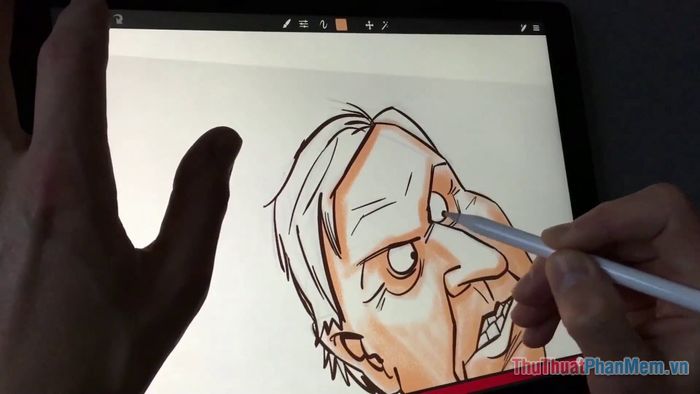
Khi sử dụng Apple Pencil, bạn sẽ được trải nghiệm hàng loạt công cụ sáng tạo như blend, đặt tên và gắn thể màu trên các layer. Bạn có thể tạo khung vẽ với độ phân giải lên đến 16K và xuất file ở nhiều kích thước khác nhau, bao gồm cả 300 DPI. Ngoài các công cụ được tích hợp sẵn, bạn còn có thể khám phá và sử dụng những công cụ độc đáo từ cộng đồng nghệ sĩ để hoàn thiện tác phẩm của mình.
Bên cạnh khả năng vẽ tranh, bạn còn có thể theo dõi các nghệ sĩ khác và thu hút người theo dõi bằng cách chia sẻ tác phẩm của mình. Mỗi ngày đều có thử thách mới, mỗi tuần lại có cuộc thi, tạo cơ hội để bạn không ngừng nâng cao kỹ năng. Đặc biệt, bạn còn có thể phát trực tiếp và trò chuyện trong lúc vẽ, mang đến trải nghiệm tương tác sống động.
Apple Notes
Trước khi tìm đến các ứng dụng bên thứ ba, đừng bỏ qua những tiện ích mà Apple Notes (Ghi chú) mang lại. Chỉ cần tạo một ghi chú mới và bắt đầu viết, vẽ hoặc sáng tạo bất cứ điều gì bạn muốn bằng Apple Pencil. Với biểu tượng ngòi bút trên thanh công cụ, bạn dễ dàng thay đổi loại bút và màu sắc yêu thích. Công cụ Lasso giúp di chuyển ghi chú hoặc hình vẽ đến vị trí mong muốn một cách linh hoạt.
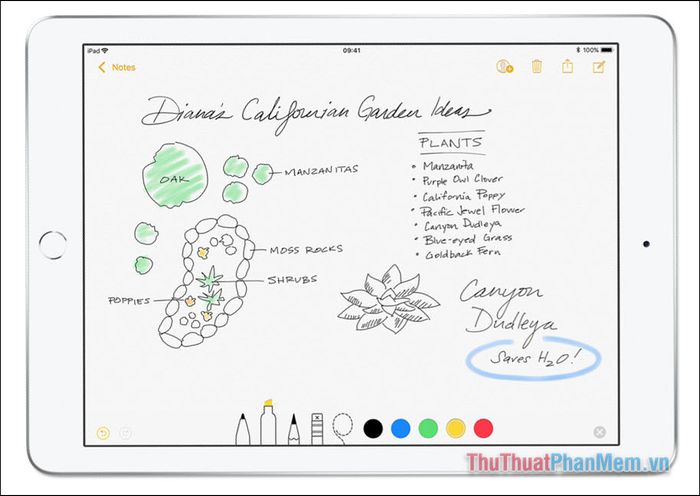
Lý do để chọn Apple Notes làm ứng dụng ghi chú chính là sự tích hợp sẵn có với iOS/iPadOS. Chỉ cần chạm Apple Pencil vào màn hình khóa, bạn sẽ ngay lập tức mở được ứng dụng ghi chú - tiện lợi và nhanh chóng vô cùng!
Notability
Notability là ứng dụng ghi chú đa năng, đặc biệt phù hợp cho sinh viên. Khi mở một ghi chú, bạn có thể lựa chọn viết tay bằng Apple Pencil hoặc gõ văn bản bằng bàn phím, đồng thời dễ dàng chuyển đổi giữa hai chế độ.
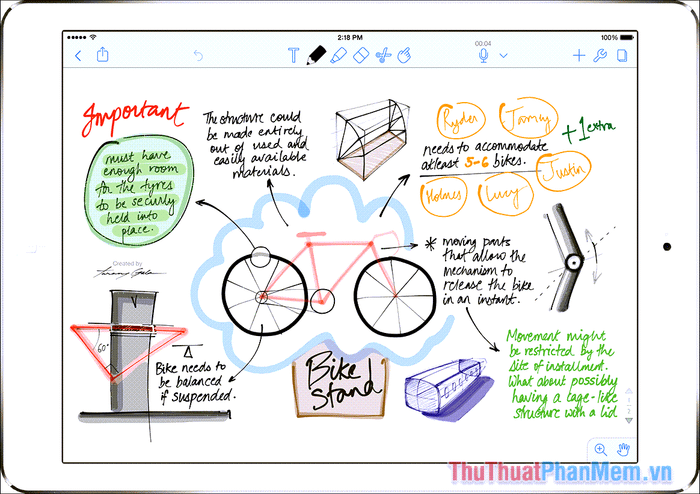
Ứng dụng còn cho phép ghi âm trong nền, biến Notability thành công cụ lý tưởng để ghi chú bài giảng. Bạn có thể tùy chỉnh kiểu giấy để hiển thị biểu đồ và viết không giới hạn nhờ tính năng cuộn vô hạn. Notability cũng hỗ trợ đánh dấu ngắt trang, giúp xuất ghi chú dưới dạng PDF hoặc in ấn một cách dễ dàng.
Pixelmator
Pixelmator nổi tiếng là trình chỉnh sửa hình ảnh trực quan và dễ sử dụng. Ngoài khả năng chỉnh sửa ảnh nhanh chóng, Pixelmator còn cho phép bạn tạo khung vẽ trống, thêm và sắp xếp hình ảnh, tạo hình khối, chèn văn bản,... Mỗi thành phần đều được xử lý trên một layer riêng biệt.
Apple Pencil mở ra nhiều khả năng sáng tạo hơn. Với công cụ Selection Tool, bạn có thể chọn chính xác các phần hình ảnh cần chỉnh sửa. Bạn cũng có thể viết, vẽ tự do lên hình ảnh hoặc tạo bất kỳ hình dạng nào theo ý muốn.
Pixelmator cung cấp đa dạng loại bút vẽ, từ bút thư pháp đến bút màu, giúp bạn thỏa sức sáng tạo.
Nebo
Nebo là ứng dụng ghi chú đa năng, hoạt động hiệu quả hơn khi kết hợp với Apple Pencil. Bạn có thể chỉnh sửa, định dạng văn bản, thêm hoặc xóa nội dung, điều chỉnh khoảng trống và trang trí với nhiều phong cách khác nhau.
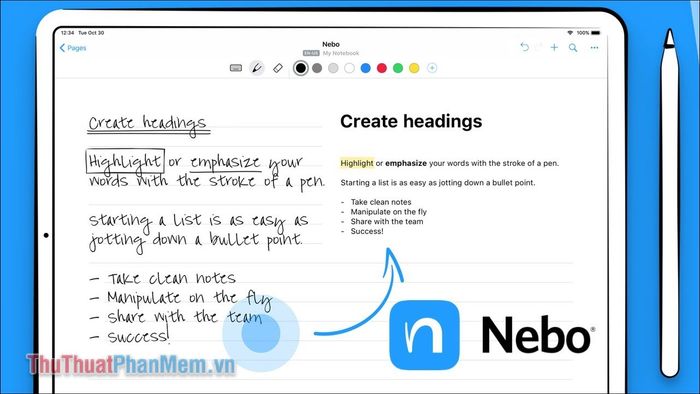
Một trong những tính năng ấn tượng của Nebo là khả năng chuyển đổi chữ viết tay từ Apple Pencil thành văn bản có thể chỉnh sửa. Ứng dụng hỗ trợ nhận dạng hơn 65 ngôn ngữ và chuyển đổi cả các biểu tượng viết tay. Bạn cũng có thể nhập văn bản bằng bàn phím nếu muốn. Đặc biệt, cả văn bản đánh máy và viết tay đều có thể tìm kiếm dễ dàng.
Sau khi hoàn thành ghi chú, bạn có thể xuất chúng sang định dạng Word, PDF, HTML hoặc văn bản thuần túy. Dù ứng dụng được tải miễn phí, hầu hết tính năng cao cấp yêu cầu mua bản Pro thông qua giao dịch trong ứng dụng.
Affinity Designer
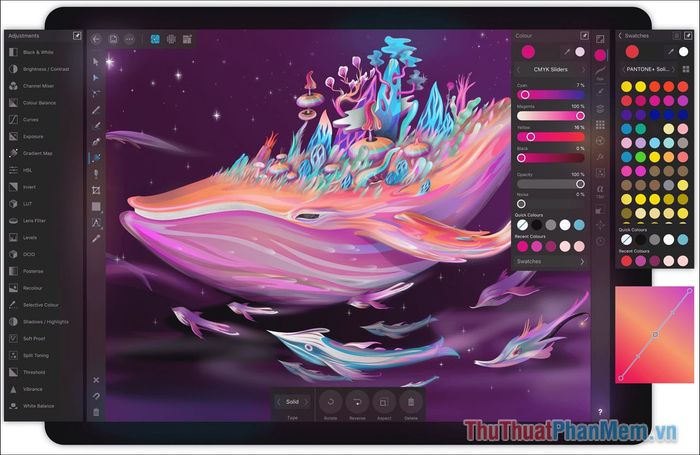
Affinity Designer là ứng dụng thiết kế vector hàng đầu trên iPad, tích hợp đầy đủ tính năng chuyên nghiệp. Ứng dụng cung cấp ba chế độ làm việc: Vector, Pixel và Export. Chế độ Vector lý tưởng cho minh họa và tranh vẽ, trong khi Pixel mang đến khả năng chỉnh sửa raster tương tự Photoshop. Nếu bạn thiết kế đồ họa hoặc giao diện người dùng, chế độ Export giúp xuất các ấn phẩm riêng lẻ một cách dễ dàng.
Linea Sketch
Linea Sketch là sự kết hợp hoàn hảo giữa vẽ phác thảo và vẽ chuyên nghiệp. Ứng dụng mang đến trải nghiệm đơn giản với các công cụ mạnh mẽ như layer không giới hạn, transform, thước đo, lưới và nhiều hơn nữa.
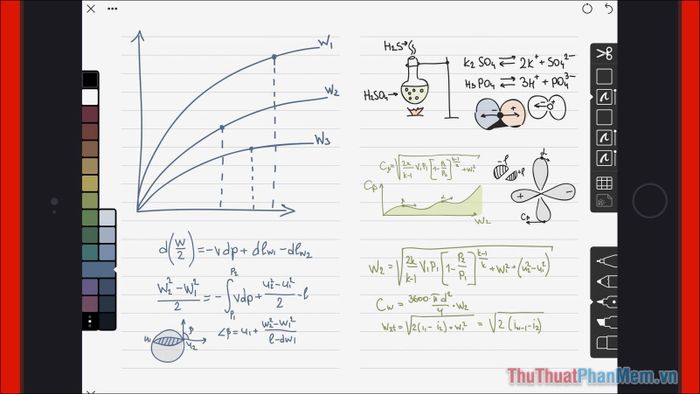
Giống như các ứng dụng vẽ khác, Linea Sketch hoạt động dựa trên Canvas. Tuy nhiên, điểm hạn chế là bạn không có trang cuộn vô hạn như Notability, thay vào đó, bạn cần tạo và sắp xếp nhiều khung vẽ riêng biệt.
Công cụ lưới trong Linea Sketch cung cấp nền tảng lý tưởng để ghi chú, vẽ phác thảo và thiết kế giao diện người dùng. Thanh công cụ được bố trí gọn gàng ở hai bên màn hình, giúp bạn tập trung vào công việc mà không bị phân tâm bởi những tính năng không cần thiết.
Có thể bạn quan tâm

9 Ngôi trường tiểu học chất lượng nhất Bình Thuận

8 Kiểu Tóc Ngang Vai Đẹp Mê Hồn Dành Cho Các Cô Nàng

Top 8 địa chỉ điêu khắc chân mày uy tín và đẹp nhất tại TP. Long Xuyên, An Giang

Top 6 mẫu bánh sinh nhật đẹp và ý nghĩa nhất

10 Bài văn cảm nhận sâu sắc nhất về truyện cổ tích "Cây bút thần"


